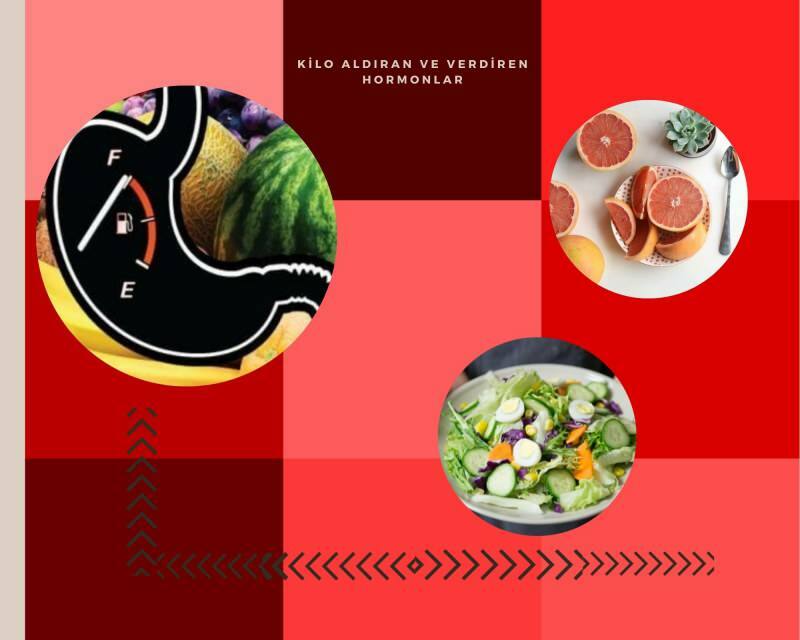Jak zakázat telemetrii v systému Windows 11
Microsoft Windows 11 Hrdina / / May 18, 2022

Naposledy aktualizováno dne

Společnost Microsoft používá telemetrická data z vašeho počítače ke zlepšení systému Windows. Pokud máte obavy o soukromí, můžete telemetrii ve Windows 11 zakázat.
Shromažďování dat je velký byznys – je to také velký problém s ochranou soukromí uživatelů. Windows 11 shromažďuje zdravé (nebo nezdravé) množství telemetrických dat shromažďovaných o vašem systému, používání aplikací, navštívených webových stránkách atd. Microsoft také shromažďuje vaše statistiky používání Windows 11 prostřednictvím svého vestavěného telemetrického systému.
I když data nejsou připojena přímo k uživateli, můžete je deaktivovat, pokud máte obavy o soukromí. Naštěstí můžete funkci shromažďování dat v systému Windows 11 vypnout.
Co je telemetrie Windows?
Telemetrie je automatizovaný proces, který zahrnuje sběr dat ze vzdáleného zdroje (vašeho PC) a jejich přenos zpět do společnosti Microsoft. Společnost využívá shromážděná data ke sledování a zlepšování operačního systému. Kromě toho společnost používá data ke zvýšení bezpečnosti a zlepšení celkové uživatelské zkušenosti.
I když odesílání statistik využití společnosti Microsoft zní dobře, ponechává otevřené dveře pro sdílení anonymizovaných dat s třetími stranami. Pokud se obáváte, že systém Windows automaticky odesílá telemetrii a další diagnostická data společnosti Microsoft, vypněte je pomocí následujících kroků.
Zakažte shromažďování telemetrie v systému Windows 11
Množství shromažďování telemetrie v systému Windows 11 můžete zakázat prostřednictvím nabídky Nastavení.
K vypnutí telemetrie v systému Windows 11 použijte následující kroky:
- Otevři Nabídka Start a klikněte na Nastavení ikona.
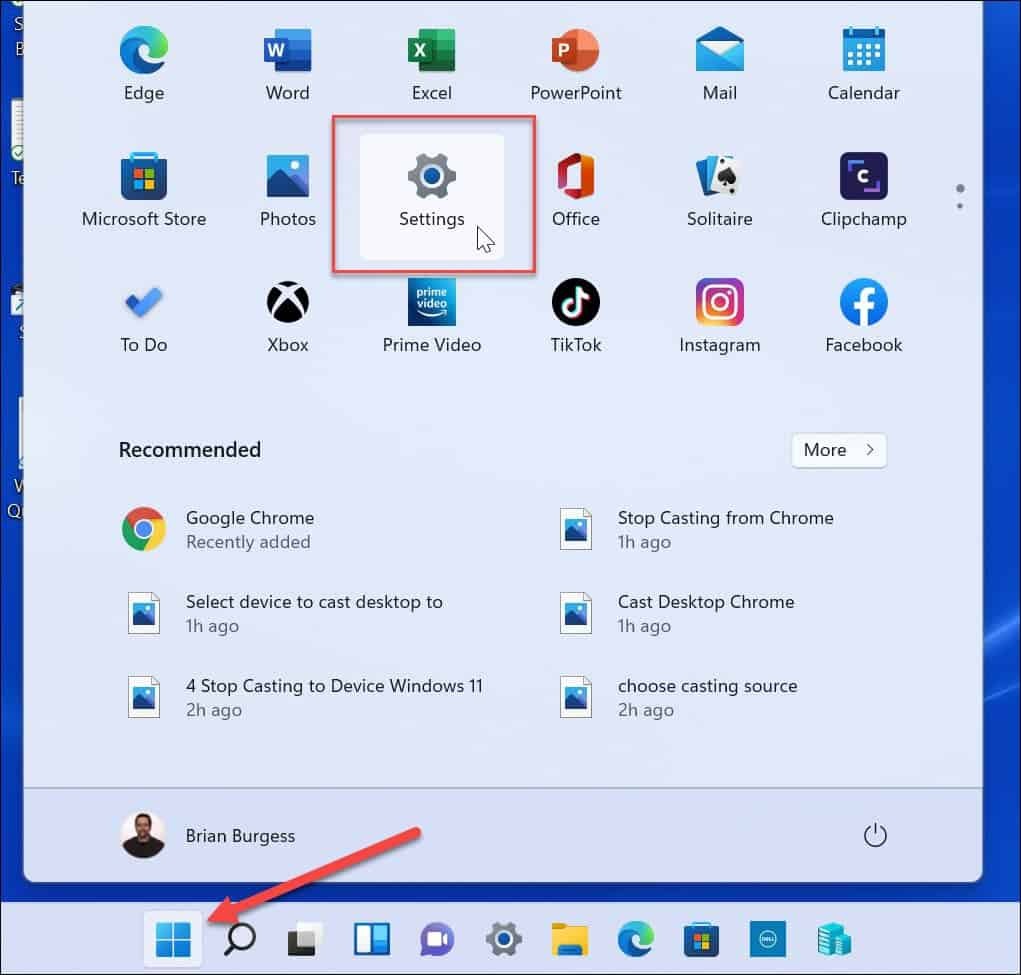
- Dále klikněte Soukromí a zabezpečení a pak Diagnostika a zpětná vazba ze seznamu vpravo.
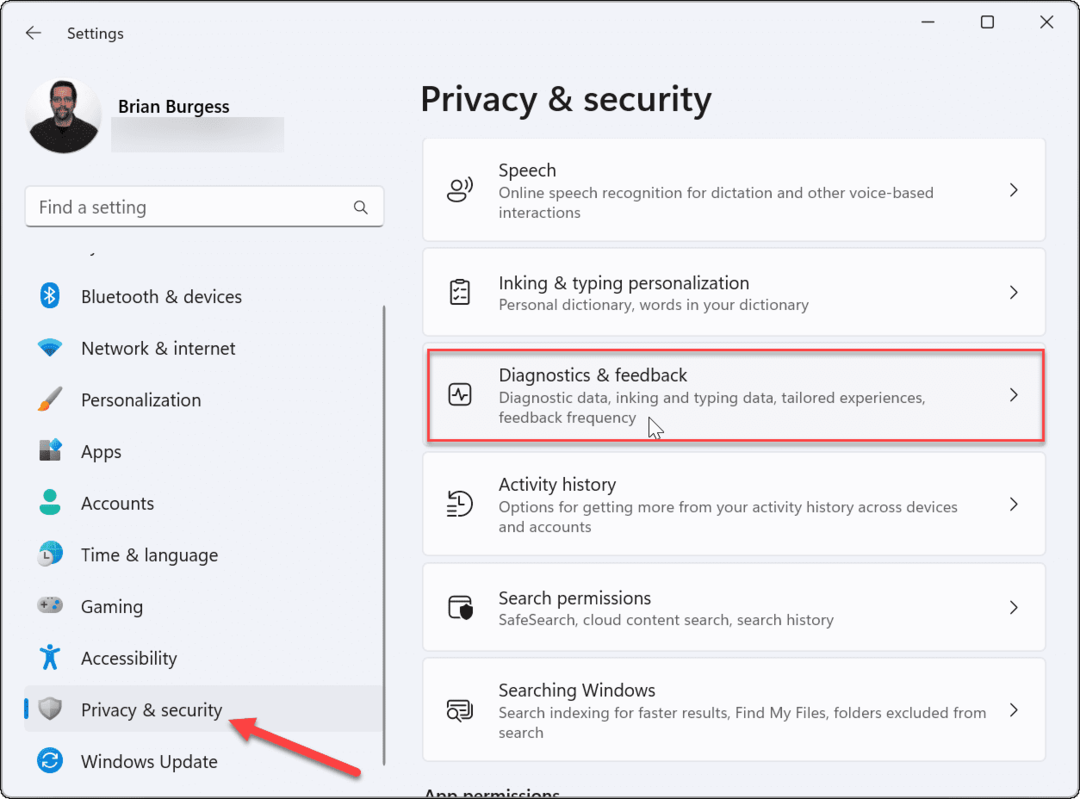
- Rozbalte Diagnostická data možnost a vypněte Odešlete volitelná diagnostická data volba.
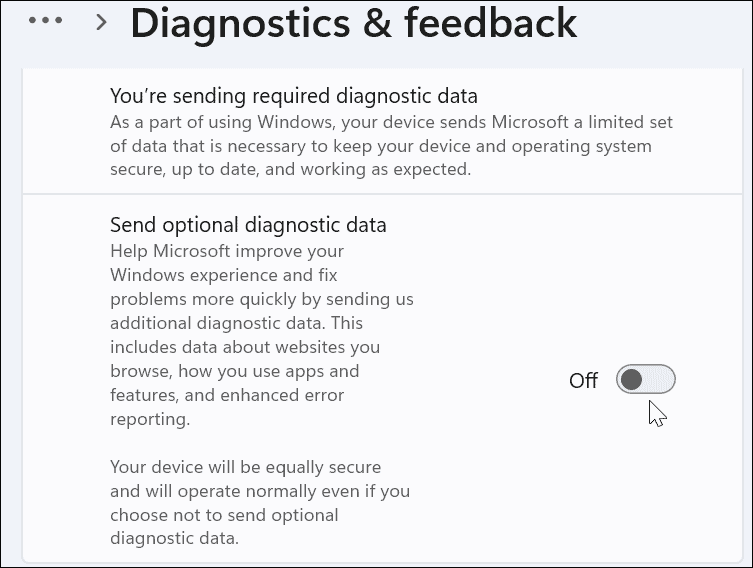
- Vypínání Diagnostika a zpětná vazba omezuje shromažďování dat společností Microsoft, ale nezakazuje vše. Posuňte se v seznamu dolů a rozbalte Zážitky na míru sekce a vypněte ji.
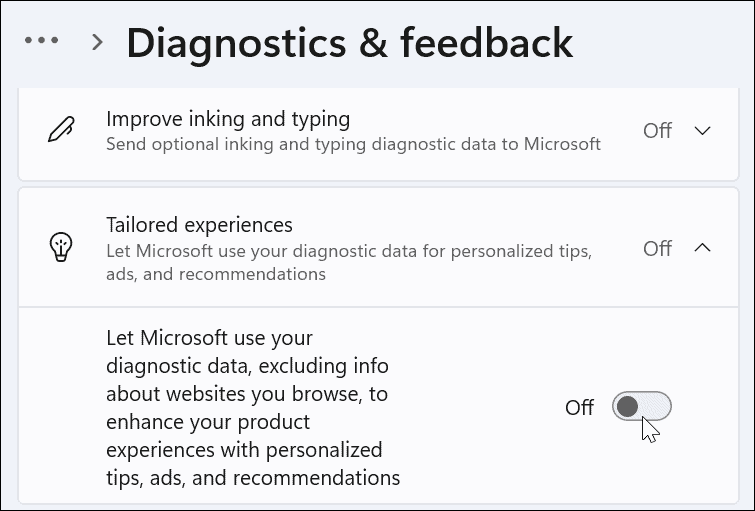
Je také důležité si uvědomit, že již nebudete dostávat aktualizace, pokud jste v Program Windows Insider dokud jej znovu nezapnete. Být v Zasvěcený program znamená, že musíte společnosti Microsoft odeslat telemetrické a další diagnostické informace.
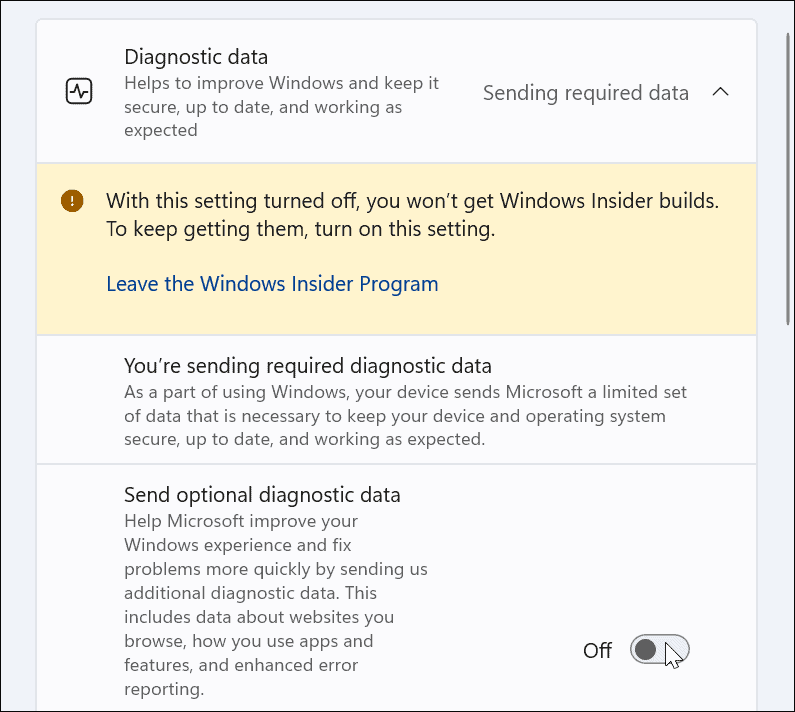
Jak zakázat telemetrii prostřednictvím zásad skupiny
Pokud používáte Windows 11 Pro nebo vyšší, můžete telemetrii zakázat pomocí zásad skupiny.
Chcete-li vypnout shromažďování telemetrie prostřednictvím zásad skupiny, postupujte takto:
- lis Klávesa Windows + R na klávesnici, abyste vyvolali Běh dialog.
- v Běh, typ gpedit.msc a klikněte OK.
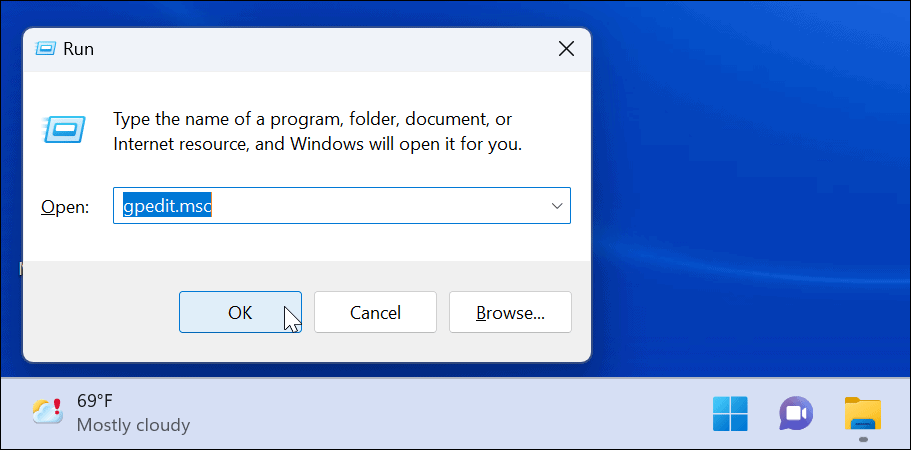
- Když Editor zásad skupiny otevře, přejděte na následující cestu:
Konfigurace počítače > Šablony pro správu > Součásti systému Windows > Shromažďování dat a sestavení náhledu
- Dvakrát klikněte na Povolit diagnostická data.
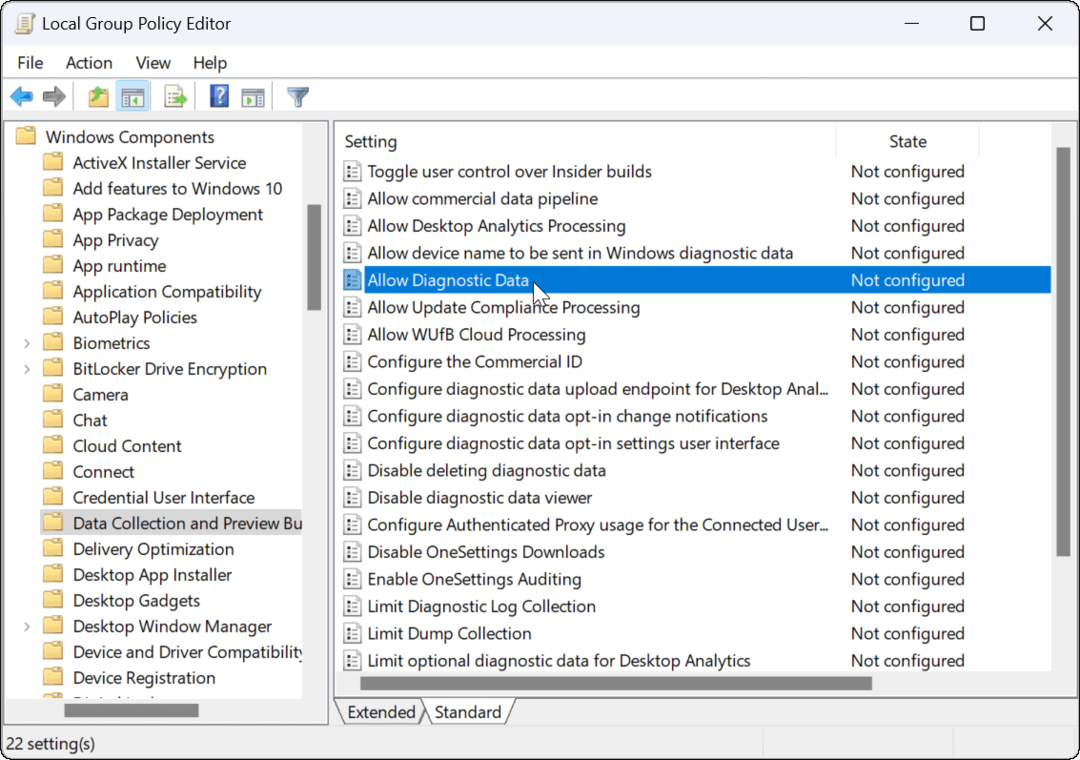
- Nastavte zásadu na Zakázáno a klikněte OK.
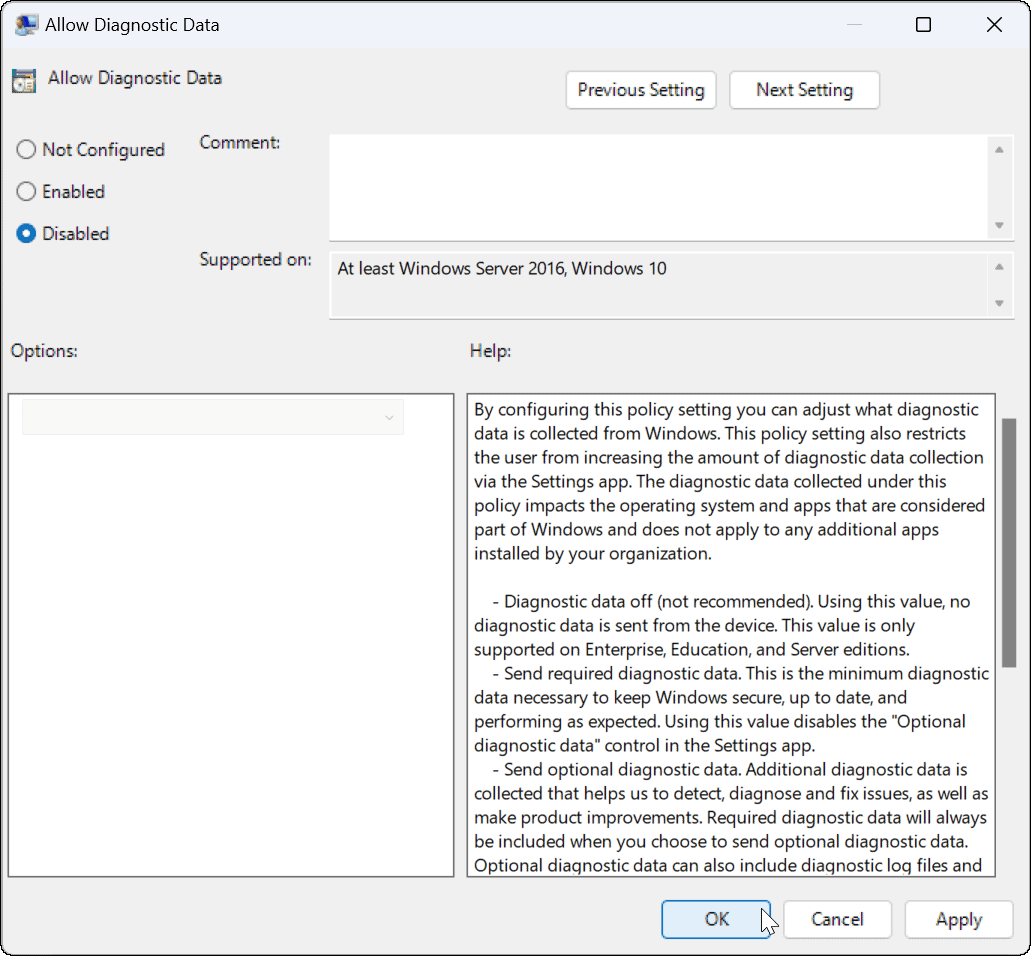
- Ukončete Editor zásad skupiny – telemetrická data již nebudou shromažďována.
Jak zakázat jiná diagnostická data v systému Windows 11
Statistiky využití nejsou vše, co Windows 11 shromažďuje. Můžete například chtít vypnout několik dalších sběrů diagnostických dat ve Windows 11.
Chcete-li zakázat další diagnostická data v systému Windows 11:
- OTEVŘENO Start > Nastavení a klikněte na Soukromí a zabezpečení.
- Pod Oprávnění systému Windows klikněte na Řeč a vypněte Online rozpoznávání řeči.
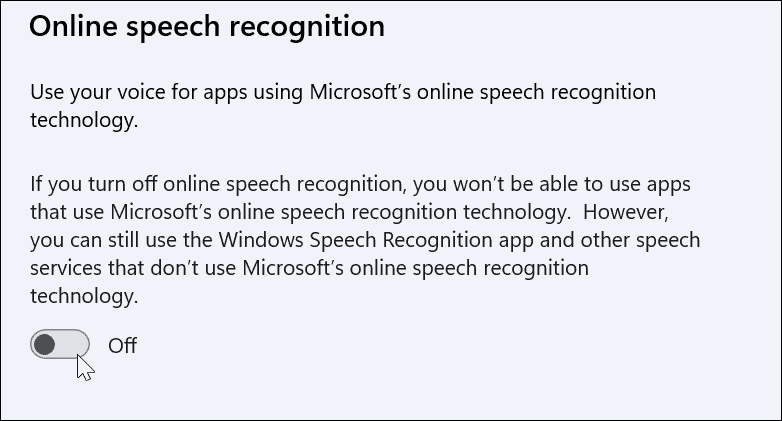
- Dále v Soukromí a zabezpečení sekce, klikněte Personalizace rukopisu a psaní a vypněte jej.
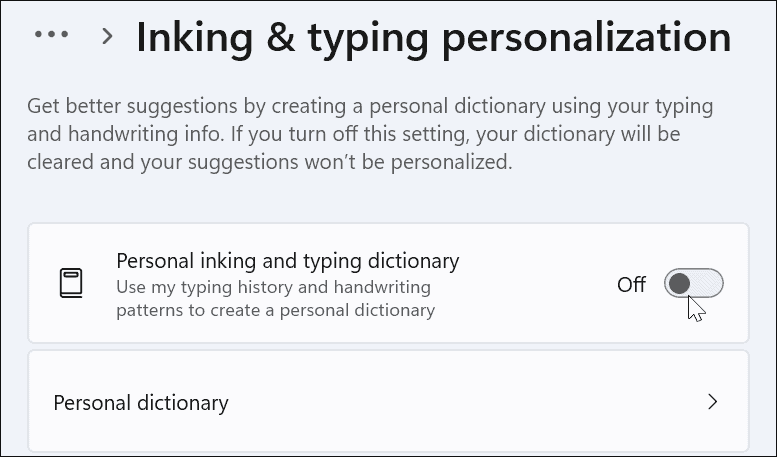
- Klikněte na Historie aktivit a klikněte na Smazat historii vymažte data a poté jej vypněte.
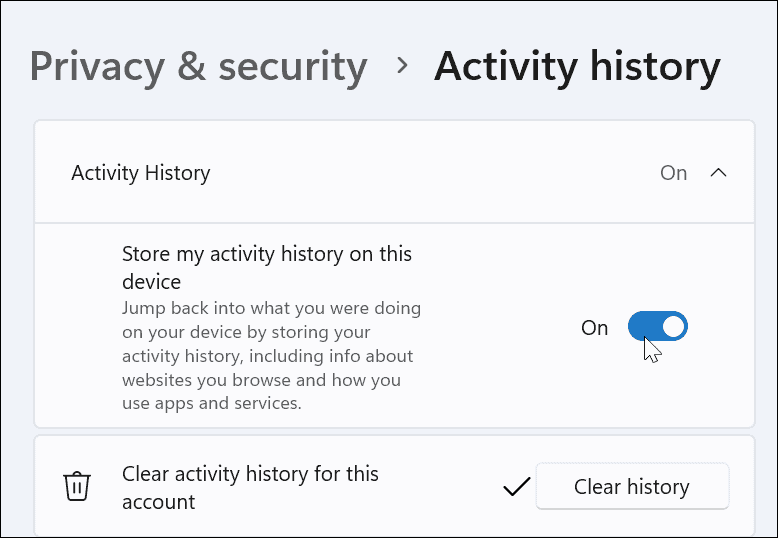
- Nakonec přejděte na Nastavení > Soukromí a zabezpečení > Obecné.
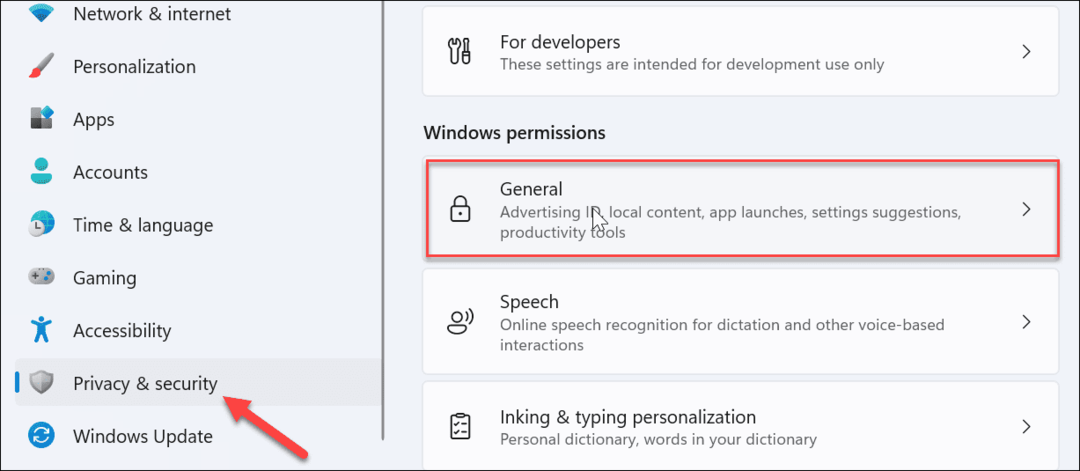
- Přepnout vypnuto všechna čtyři nastavení nahoře. Tato nastavení vypnou personalizované reklamy, sledování webových stránek, Windows a sledování vyhledávání a přizpůsobený obsah v aplikaci Nastavení.
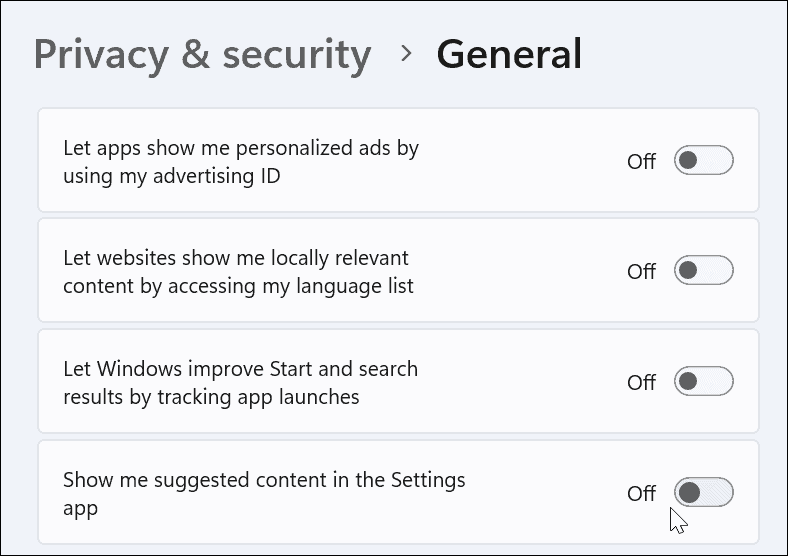
Zůstaňte v bezpečí s Windows 11
Pokud budete postupovat podle výše uvedených kroků, můžete omezit nebo zakázat telemetrii ve Windows 11.
Data odesílaná Microsoftu z telemetrických dat jsou anonymizována a společnost je využívá ke zlepšení Windows. Pokud vám však množství telemetrie odesílané z Windows 11 nevyhovuje, můžete ji vypnout. Pro větší soukromí můžete vypnout další nastavení diagnostických dat, jako je rozpoznávání řeči.
Podívejte se, jak používat Zabezpečení Windows ve Windows 11 pro optimální ochranu pro zlepšení zabezpečení vašeho systému. Pokud vidíte falešně pozitivní výsledky (a jste si naprosto jisti, že je soubor bezpečný), můžete vždy dočasně vypněte zabezpečení systému Windows.
Jak najít kód Product Key pro Windows 11
Pokud potřebujete přenést svůj produktový klíč Windows 11 nebo jej jen potřebujete k provedení čisté instalace operačního systému,...
Jak vymazat mezipaměť Google Chrome, soubory cookie a historii prohlížení
Chrome odvádí skvělou práci při ukládání vaší historie procházení, mezipaměti a souborů cookie za účelem optimalizace výkonu vašeho prohlížeče online. Její postup...
Přizpůsobení cen v obchodě: Jak získat online ceny při nakupování v obchodě
Nákup v obchodě neznamená, že musíte platit vyšší ceny. Díky zárukám dorovnání ceny můžete získat online slevy při nákupu v...
Jak darovat předplatné Disney Plus pomocí digitální dárkové karty
Pokud jste si užívali Disney Plus a chcete se o to podělit s ostatními, zde je návod, jak si koupit předplatné Disney+ Gift za...